ご利用ガイド AI Canvasを解約する
目次
本ガイドでは、AI Canvasの解約予約の設定方法、解約予約の取消方法をご案内致します。
AI Canvasの詳細はこちら をご参照ください。
契約の更新について
- ・AI Canvasのご契約は月毎の自動更新となっております。
- ・ご解約をご希望の場合、契約満了日(当月末)までにこちら をご参考に解約予約をしてください。
- ・ご解約日は解約予約した当月末日となります。即時解約は出来ませんので、ご留意ください。
- ・AI Canvasのご請求は当月末締め、翌月請求となりますので、解約した翌月のご請求が最後のご請求となります。
- ・自動更新後のキャンセルは出来ませんので、ご了承ください。
解約予約方法
- [1]コントロールパネル へログインします。
- [2]画面上部の「AI」を選択します。

- [3]画面左メニューの「AI Canvas」または契約サービス内の「詳細情報」をクリックします。
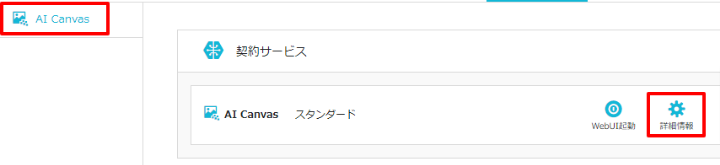
- [4]画面右上にある、「解約予約」をクリックします。

- [5]ポップアップメニューが表示されるので、内容が問題ないかご確認の上、「解約」をクリックします。
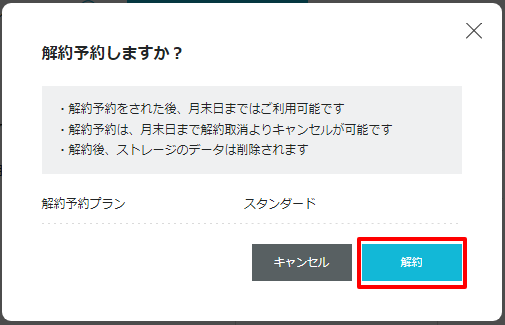
- [6]以下の画像の状態になっていれば、解約予約が完了しております。
- ※解約処理が実施されるのは当月末日となりますので、ご留意ください。

解約予約取消方法
- [1]コントロールパネル へログインします。
- [2]画面上部の「AI」を選択します。

- [3]画面左メニューの「AI Canvas」または契約サービス内の「詳細情報」をクリックします。
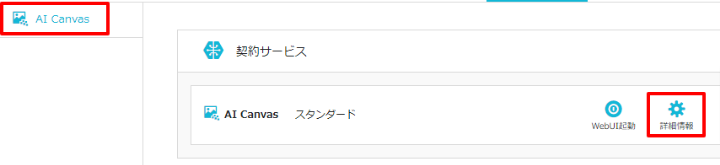
- [4]画面右上にある、「解約取消」をクリックします。

- [5]ポップアップメニューが表示されるので、内容が問題ないかご確認の上、「解約取消」をクリックします。
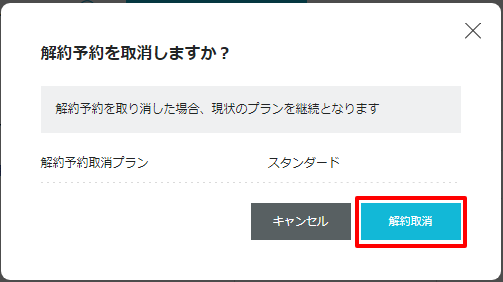
- [6]以下の画像の状態になっていれば、解約予約の取消が完了しております。

- 問題は解決できましたか?
-



